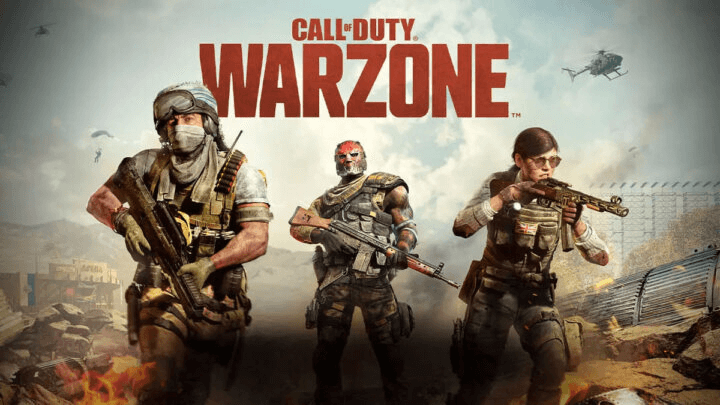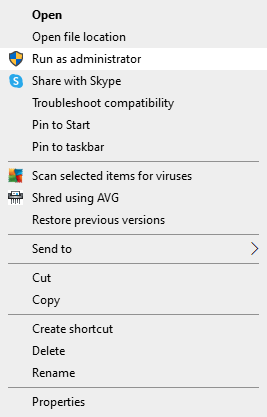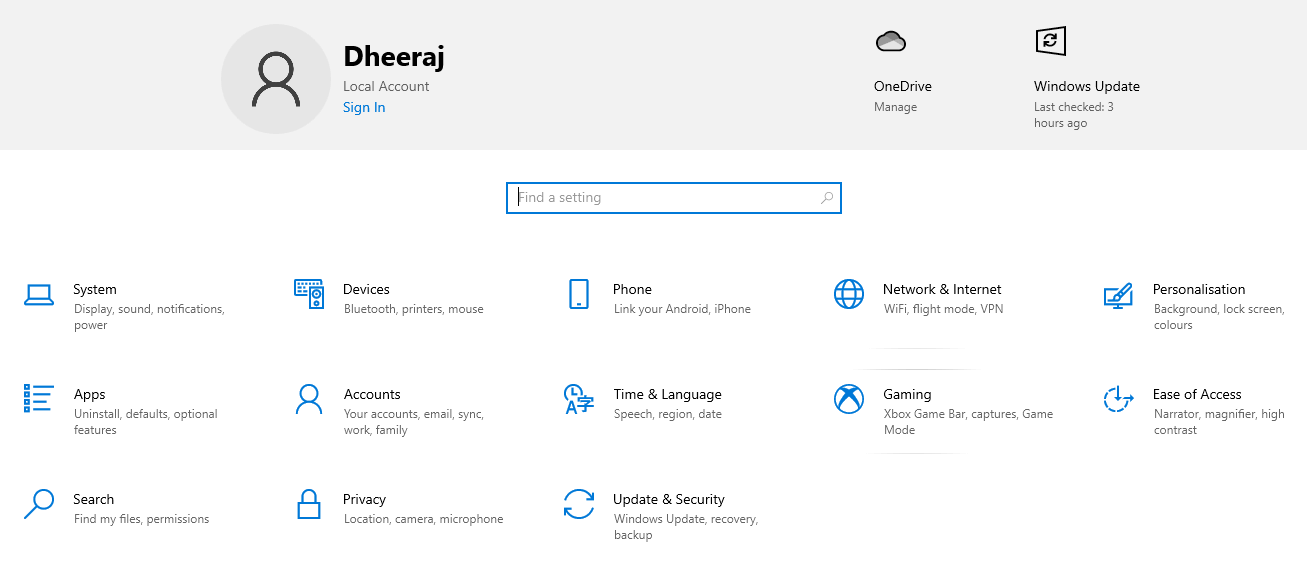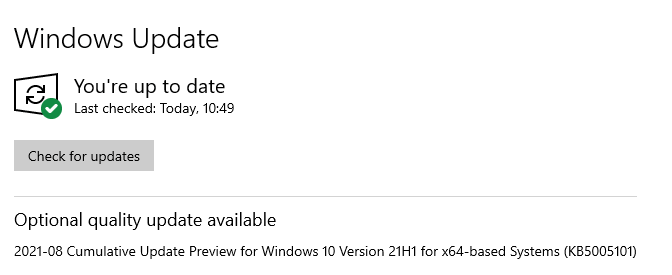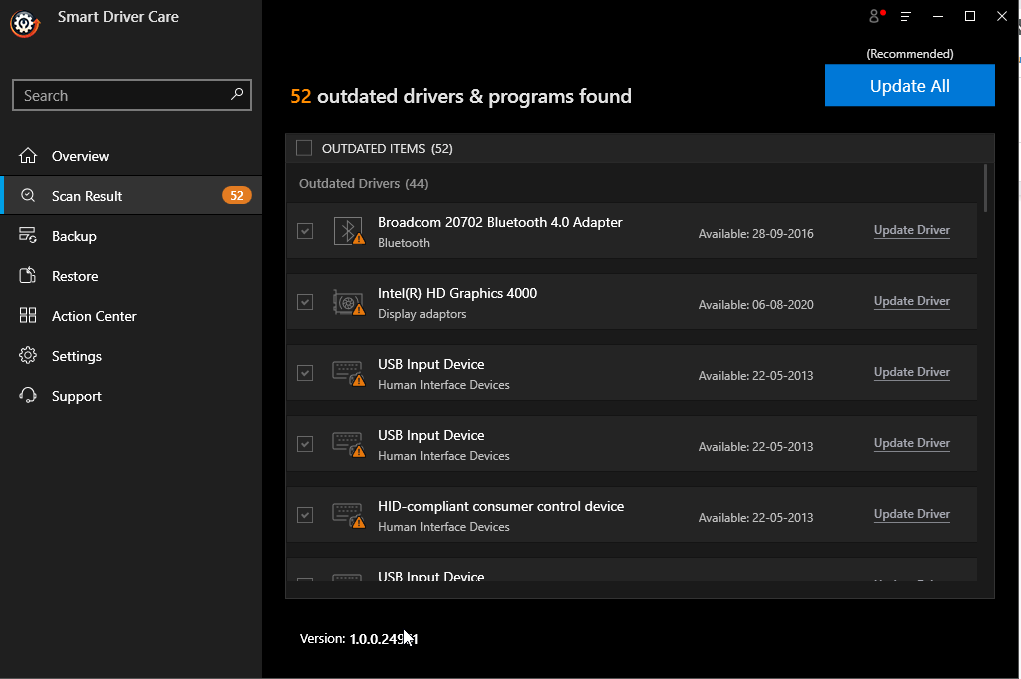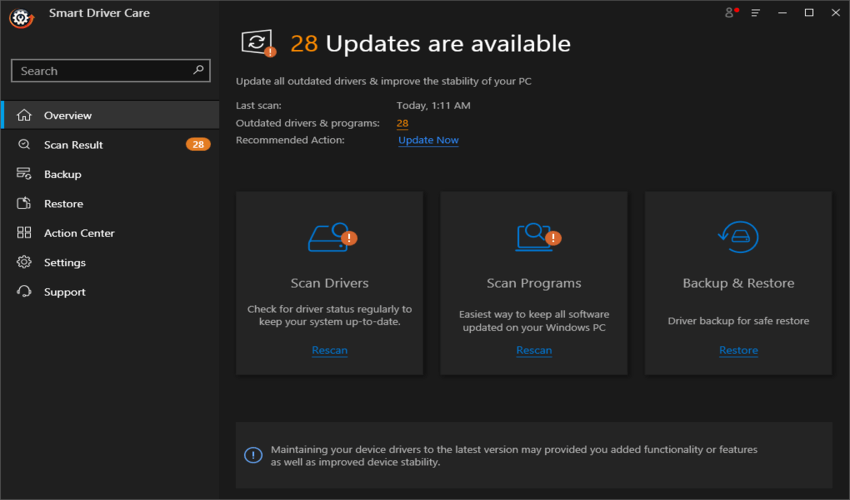Аккаунт удален
22.04.2021
Комментарий недоступен
Ответить
Развернуть ветку
STAVAR
22.04.2021
Да вот только у второго кажись шапочка из фольги с теорией о том, что активижен рандомно выбирает челов которым будет ставить варзон, правда непонятно нафига.
И забавно то, что чел там отключил у себя вообще дофига всего, тот же UAC и брендмауэр и видимо программам ставит запуск от администратора. А потом удивляется что же там всё без его ведома происходит, то матч-3 ставятся, то варзон сам устанавливается 
Ответить
Развернуть ветку
Феликс Хамидов
24.04.2021
Для тех у кто установлена программа КриптоПро CSP и не хочется её удалять, то есть способ как её оставить и запустить warzone, мне помогло.
Решение проблемы запуска программ при совместном использовании на компьютере с КриптоПро:
Запустить редактор реестра.
Перейти в раздел HKEY_LOCAL_MACHINESYSTEMCurrentControlSetControlSession ManagerCProExclude.
В разделе CProExclude создать подраздел с именем программы без пробелов.
Создать в новой папке строковый параметр с именем FileName. Значение: ИмяПрограммы.exe — название файла запуска программы или игры.
Перезагрузить компьютер.
Я добавил в реестр сразу 3 подраздела: Battle.Net Launcher, Modern Warfare Launcher, ModernWarfare.
Ответить
Развернуть ветку
Pavel Pavel
24.04.2021
СПАСИБО!!! все заработало
дополню ваше объяснение:
создаете в разделе CProExclude подраздел ( т.е. папку ) с названием «Battle.NetLauncher» , «ModernWarfareLauncher», «ModernWarfare» (БЕЗ ПРОБЕЛОВ) , а в этих папках уже строковые параметры FileName в каждой, а в значении указываете «Battle.Net Launcher.exe» , «Modern Warfare Launcher.exe» , «ModernWarfare.exe» уже с пробелами.
Перезагружаете комп и все должно работать!
Ответить
Развернуть ветку
13 комментариев
Ali Izbulatov
9.07.2021
Как мне свами связаться? Хотел бы по видео сделать, а то я что то не разобрался. Пожалуйста помогите, дайте номер ватсап или вк..???
Ответить
Развернуть ветку
1 комментарий
STAVAR
22.04.2021
Запусти проверку и восстановление, может какие файлы пропустились или ещё чего.
Ответить
Развернуть ветку
Коля Дырчик
22.04.2021
Активижен ублюдки
Так на кой хуй тогда купил если они ублюдки?
Ответить
Развернуть ветку
Sarbazan94 .
22.04.2021
Автор
Нет, теперь после проверки целостности файлов выскакивает вот такая ошибка, когда он хочет скачать обновление BLZBNTAGT00000BB8
Ответить
Развернуть ветку
3 комментария
Christmas
23.04.2021
Ребят, у кого стоит крипто про или аналог, попробуйте удалить его или зайти в панель управления, удаление ПО — выбрать изменить — убрать расширенную совместимость.
И работает)
Ответить
Развернуть ветку
Феликс Хамидов
24.04.2021
Тогда сама программа криптопро перестаёт полноценно работать. Мне помог такой способ:
Для тех у кто установлена программа КриптоПро CSP и не хочется её удалять, то есть способ как её оставить и запустить warzone, мне помогло.
Решение проблемы запуска программ при совместном использовании на компьютере с КриптоПро:
Запустить редактор реестра.
Перейти в раздел HKEY_LOCAL_MACHINESYSTEMCurrentControlSetControlSession ManagerCProExclude.
В разделе CProExclude создать подраздел с именем программы без пробелов.
Создать в новой папке строковый параметр с именем FileName. Значение: ИмяПрограммы.exe — название файла запуска программы или игры.
Перезагрузить компьютер.
Я добавил в реестр сразу 3 подраздела: Battle.Net Launcher, Modern Warfare Launcher, ModernWarfare.
Ответить
Развернуть ветку
1 комментарий
Oleg
22.04.2021
Та же хрень. RX580, Ryzen 5 2600
Ответить
Развернуть ветку
Евгений
22.04.2021
Нашел решение. Виной была прога Крипто Про. Удалил ее и после перезагрузки все стало ок.
Ответить
Развернуть ветку
Sarbazan94 .
23.04.2021
Автор
Эх, я на радостях снес Крипто Про, но все та же хурма.
Ответить
Развернуть ветку
Евгений
23.04.2021
Ну у человек 10 сработало удаление крипто про, в том числе у меня
Ответить
Развернуть ветку
1 комментарий
Андрей Гер
23.04.2021
Тоже игра перестала запускаться , кто решил проблему пож. напишите
Ответить
Развернуть ветку
Сергей Рязанцев
23.04.2021
Не крипто про, не удаление файлов из Data не помогли… у кого еще что сработало?
Ответить
Развернуть ветку
Sarbazan94 .
23.04.2021
Автор
Пробую фулл переустановку батлнета и игры, если и это не поможет, то походу пока варзон.
Ответить
Развернуть ветку
Богдан Каредин
23.04.2021
Такая же проблема. Сейчас делаю проверку и восстановление
Посмотрим что будет
Кто-нибудь разобрался с проблемой?
Ответить
Развернуть ветку
old kito
23.04.2021
Та же самая проблема после обновления. Крипто про не нашел, переустановка не помогла.
Ответить
Развернуть ветку
Sarbazan94 .
23.04.2021
Автор
В обще помогло удаление игры и батлнет, ну и заново все установил.
Ответить
Развернуть ветку
Артур Черных
24.04.2021
Удалил Крипто, и заработало!!! что за хрень, эта Крипто, что играть мешает! или в игру встроили съем инфы с компа, а Крипто запрещает это делать?
Ответить
Развернуть ветку
Феликс Хамидов
24.04.2021
Для тех у кто установлена программа КриптоПро CSP и не хочется её удалять, то есть способ как её оставить и запустить warzone, мне помогло.
Решение проблемы запуска программ при совместном использовании на компьютере с КриптоПро:
Запустить редактор реестра.
Перейти в раздел HKEY_LOCAL_MACHINESYSTEMCurrentControlSetControlSession ManagerCProExclude.
В разделе CProExclude создать подраздел с именем программы без пробелов.
Создать в новой папке строковый параметр с именем FileName. Значение: ИмяПрограммы.exe — название файла запуска программы или игры.
Перезагрузить компьютер.
Я добавил в реестр сразу 3 подраздела: Battle.Net Launcher, Modern Warfare Launcher, ModernWarfare.
Ответить
Развернуть ветку
Константин Владимирович Иванов
25.04.2021
Посл перезагрузки, выдал сообщение о запуске игры в безопасном режиме. После запуска вылезает ошибка «соединение с игрововым сервером blizzard потеряно. выйдите из игры и повторите заново. ошибка blzbntbgs00000003».
Ответить
Развернуть ветку
Кирилл Музычук
27.06.2021
Такой вопрос. Аналогичная проблема программе КриптоПро возникает с COMODO Antivirus. Может тут подскажете как решить вопрос, возможно через реестр, ибо в инете кроме удаления антивируса решений не предлагают. Да и оно помогло примерно на сутки. Уже и винду начисто переустанавливал, не помогает. Раньше проблем игрой не было, а тут не играл пару месяцев захотелось побегать и ппц.
Ответить
Развернуть ветку
S Express
21.10.2021
У кого не запускается игра, мб установлены Riva Tuner, MSI Afterburner, вырубайте их, не запускается игра вместе с ними, тупо выкидывает, черные экраны и тд. Это решение для вас.
Ответить
Развернуть ветку
Владислав Михеев
10.12.2021
Добрый день, не запускается Call of Duty WarZone, на компьютере нет никаких сторонних приложений кроме лаунчера и игры, нажимаю играть, пишет «в игре», проходит 1-2 минуты и лаунчер опять пишет «запустить»
Системные составляющие ПК:
Windiws 10 x64
AMD Athlon x4 640
8gb оперативной памяти
150gb свободного места на диске
NVIDIA GeForse GTX 1050ti видеокарта
Несколько раз переустанавливал игру и сам Windows
В чем проблема и как её решить? Железо не подходит или что?
Ответить
Развернуть ветку
Алекс Лебедев
19.02.2022
Привет! Подскажи ты нашел решение этой проблеммы, если да то какое?
Ответить
Развернуть ветку
Милена Звонарёва
5.04.2022
тоже самая проблема и ничего не помогает, даже тот файл скачала и все ровно не работает, что делать ?
Ответить
Развернуть ветку
Sarbazan94 .
5.04.2022
Автор
Попробуй полностью переустановить батлнет и игру, либо крипто про удалить, если есть
Ответить
Развернуть ветку
Попробуйте наш инструмент устранения неполадок
Выберите операционную систему
Выберите язык програмирования (опционально)
Проблемы с запуском Call of Duty: Warzone ? Ты не одинок. Тысячи геймеров сообщили именно об этой проблеме.
Но хорошая новость в том, что доступно довольно много известных исправлений. Читайте дальше, чтобы узнать, что они из себя представляют …
Попробуйте эти исправления…
Ниже приведены некоторые исправления, которые помогли решить проблему с запуском Warzone для других игроков. Возможно, вам не придется пробовать их все; просто продвигайтесь вниз по списку, пока не найдете тот, который подходит!
1. Перезагрузите компьютер.
2. Убедитесь, что ваш компьютер соответствует минимальным требованиям для Warzone.
3: Запуск от имени администратора
4. Обновите драйверы видеокарты.
5. Проверьте целостность файлов игры.
6. Убедитесь, что ваша система обновлена.
7. Разрешите Battle.net через брандмауэр
8. Выполните чистую загрузку.
9. Переустановите Warzone.
10. Переустановите приложение Battle.net.
Исправления, которые мы рассмотрим в этой статье, должны решить проблему с не запуском Warzone, если причина связана с клиентской стороной.
Однако мы осознаем вероятность того, что что-то не так с самой Warzone.
Вы также можете проверить официальные обновления и временные решения от Raven Software и Activision которые были предоставлены до сих пор.
Исправление 1. Перезагрузите компьютер.
Прежде чем мы углубимся в подробности, проще всего попробовать перезагрузить компьютер. Это, как известно, решает проблему, из-за которой Warzone не запускается. Если это не так, перейдите к Исправлению 2 ниже.
Исправление 2: убедитесь, что ваш компьютер соответствует минимальным требованиям для Warzone
Warzone — довольно ресурсоемкая игра. Это не будет работать, если ваш компьютер не справится с этим. К счастью, разработчики Warzone позволяют очень легко определить, подходит ли ваш компьютер для этой задачи. Они публикуют список минимальных требований (см. Ниже). Если ваш компьютер не так хорош, вероятно, поэтому Warzon не запускается.
В минимум требования для игры в Warzone на ПК:
| ТЫ | 64-разрядная версия Windows 7 (SP1) или 64-разрядная версия Windows 10 |
| ЦПУ | Intel Core i3-4340 или AMD FX-6300 |
| ОЗУ | 8 ГБ оперативной памяти |
| HDD | 175 ГБ свободного места на жестком диске |
| видео | NVIDIA GeForce GTX 670 / GeForce GTX 1650; или Radeon HD 7950 |
| Directx | Требуется система, совместимая с DirectX 12 |
| Сеть | Широкополосное подключение к Интернету |
| Звуковая карта | Совместимость с DirectX |
Если вы хотите более плавного игрового процесса, ознакомьтесь с рекомендуемые технические характеристики:
| ТЫ | 64-разрядная версия Windows 10 (последний пакет обновлений) |
| ЦПУ | Процессор Intel Core i5-2500K или AMD Ryzen R5 1600X |
| ОЗУ | 12 ГБ оперативной памяти |
| HDD | 175 ГБ свободного места на жестком диске |
| видео | NVIDIA GeForce GTX 970 / GTX 1660; или Radeon R9 390 / AMD RX 580 |
| Directx | Требуется система, совместимая с DirectX 12 |
| Сеть | Широкополосное подключение к Интернету |
| Звуковая карта | Совместимость с DirectX |
Если характеристики вашего ПК достаточны, но Warzone по-прежнему не запускается, перейдите к следующему исправлению ниже.
Исправление 3: Запуск от имени администратора
Иногда для правильной работы Warzone требуются права администратора. Вот как их предоставить:
- Щелкните правой кнопкой мыши Значок Battle.net на рабочем столе, затем щелкните Запустить от имени администратора .
- Войдите в свою учетную запись и запустите игру.
Если это не решит вашу проблему, попробуйте следующее исправление, указанное ниже.
Исправление 4. Обновите драйверы видеокарты.
Некоторым геймерам удалось решить проблему отсутствия запуска Warzone, обновив драйвер видеокарты. Устаревший или неисправный драйвер может вызвать множество проблем, поэтому убедитесь, что ваш драйвер обновлен и работает правильно.
Получить драйвер для видеокарты можно двумя способами: вручную или автоматически .
Обновление драйверов вручную — Вы можете обновить драйвер видеокарты через диспетчер устройств. Перейдите на сайт производителя и найдите самый последний правильный драйвер. Обязательно выбирайте только драйвер, совместимый с вашей версией Windows.
- NVIDIA
- INTEL
- AMD
- Asus
Автоматическое обновление драйверов — Если у вас нет времени, терпения или компьютерных навыков для обновления драйверов вручную, вместо этого вы можете сделать это автоматически с помощью Driver Easy. Driver Easy автоматически распознает вашу систему, найдет правильный драйвер для вашей видеокарты и версии Windows, а также правильно загрузит и установит его:
- Загрузите и установите Driver Easy.
- Запустите Driver Easy и щелкните Сканировать сейчас кнопка. Затем Driver Easy просканирует ваш компьютер и обнаружит все проблемные драйверы.
- Щелкните значок Обновлять рядом с отмеченным драйвером видеокарты, чтобы автоматически загрузить правильную версию, затем вы можете установить ее вручную (вы можете сделать это в БЕСПЛАТНОЙ версии).
Или нажмите Обновить все для автоматической загрузки и установки правильной версии все драйверы, которые отсутствуют или устарели в вашей системе. (Для этого требуется версия Pro с полной поддержкой и 30-дневной гарантией возврата денег. Вам будет предложено выполнить обновление, когда вы нажмете «Обновить все».
- Перезагрузите компьютер, чтобы новый драйвер вступил в силу.
В Pro версия Driver Easy поставляется с полная техническая поддержка . Если вам нужна помощь, обратитесь в службу поддержки Driver Easy по адресу support@letmeknow.ch .
Если это не решит проблему, попробуйте следующее решение ниже.
Исправление 5. Проверьте целостность файлов игры.
Одна из возможных причин, по которой вы не можете запустить Warzone, — это поврежденные файлы игры. Хорошей новостью является то, что вы можете проверить файлы игры и при необходимости отремонтировать их в приложении Battle.net. Вот как:
- Откройте клиент Battle.net и перейдите на страницу Warzone.
- Щелкните значок значок шестеренки , затем щелкните Сканировать и восстановить .
Если вы входили в Warzone из Modern Warfare, вы можете перейти на страницу Modern Warfare и выполнить действия, указанные в шаге 2 выше.
После завершения процесса вы можете запустить игру, чтобы проверить, сохраняется ли проблема. Если это не помогло, попробуйте следующее решение ниже.
Исправление 6. Убедитесь, что ваша система обновлена.
Если ваша система Windows не обновляется регулярно, возможно, некоторые системные настройки больше не совместимы с игрой. Вы можете проверить наличие последнего обновления Windows и установить его, выполнив следующие действия:
- Нажмите кнопку ‘Пуск’ и введите Центр обновления Windows и нажмите Настройки Центра обновления Windows .
- Нажмите Проверить обновления .
- Установите все обновления по результатам сканирования.
Вам может быть предложено перезагрузиться во время процесса обновления. Обязательно заранее сохраните свою работу и важные файлы.
Если проблема не исчезнет после обновления Windows, попробуйте следующее исправление, указанное ниже.
Исправление 7: Разрешите Battle.net через ваш брандмауэр
Warzone не запустится, если приложение Battle.net не сможет пройти через ваш брандмауэр.
Если вы используете брандмауэр Защитника Windows, вот как проверить, разрешен ли Battle.net:
- В строке поиска рядом с кнопкой «Пуск» введите брандмауэр затем щелкните Брандмауэр и защита сети .
- Нажмите Разрешить приложение через брандмауэр .
- Вы увидите список разрешенных приложений и функций. Прокрутите вниз, чтобы проверить, есть ли в этом списке приложение Battle.net. Если вы не можете его найти, возможно, Battle.net не разрешили пройти через ваш брандмауэр.
Если Battle.net НЕ имеет разрешения на прохождение через ваш брандмауэр, вам необходимо дать ему разрешение. Вот как:
- В строке поиска рядом с кнопкой «Пуск» введите брандмауэр затем щелкните Брандмауэр и защита сети .
- Нажмите Разрешить приложение через брандмауэр .
- Нажмите Изменить настройки .
- Нажмите Разрешить другое приложение .
- Нажмите Просматривать .
- Найдите файл программы запуска, который должен находиться в папках, которые вы создали во время установки. Обычно это C / Program Files (x86) /Battle.net папка.
Выбирать Battle.net Launcher.exe затем щелкните Открыть .
- Нажмите Добавлять .
- Проверять Частный затем щелкните хорошо . Battle.net теперь имеет достаточно привилегий, чтобы вы могли играть в Warzone. (Если вы не планируете играть в игру через общедоступную сеть, что мы не рекомендуем из соображений безопасности.)
Если вы также используете стороннее антивирусное программное обеспечение, вы можете попробовать временно отключить его, а затем запустить игру, чтобы посмотреть, поможет ли это. Будьте особенно осторожны с тем, что вы загружаете из Интернета, когда ваш компьютер НЕ находится под защитой. Если Warzone работает правильно, когда ваш антивирус отключен, вы знаете, что проблема в антивирусе, и вам следует обратиться за помощью к разработчикам.
Если Warzone по-прежнему не запускается, даже если Battle.net разрешен через брандмауэр, перейдите к следующему исправлению ниже.
Исправление 8: Выполните чистую загрузку
Чистая загрузка запустит ваш компьютер с минимальным набором драйверов и служб, необходимых для работы Windows.
Выполнив чистую загрузку, вы можете определить, есть ли какая-либо фоновая программа, мешающая работе Warzone.
Вот как выполнить чистую загрузку:
- В строке поиска рядом с кнопкой «Пуск» введите msconfig затем щелкните Конфигурация системы .
- Под Услуги вкладка, проверьте Скрыть все службы Microsoft , затем щелкните Отключить все и хорошо .
- Переключитесь на Запускать вкладку, щелкните Открыть диспетчер задач .
(Пользователи Windows 7: щелкните правой кнопкой мыши в любом пустом месте на панели задач, чтобы найти параметр диспетчера задач.)
- Под Запускать вкладку, щелкните каждый элемент автозагрузки, затем щелкните Запрещать пока вы не отключите все элементы автозагрузки.
- Перезагрузите компьютер.
Если Warzone по-прежнему не запускается, перейдите к исправить 9 ниже.
Если сейчас запускается Warzone, это означает, что по крайней мере одна из отключенных вами программ вызвала проблему.
Вот как узнать, какие из них:
- В строке поиска рядом с кнопкой «Пуск» введите msconfig затем щелкните Конфигурация системы .
- Под Услуги вкладка, отметьте Скрыть все службы Microsoft флажок , затем установите флажки напротив первые пять предметов в списке.
Затем нажмите Применять и хорошо .
- Перезагрузите компьютер и запустите Warzone. Если он снова не запускается, значит, вы знаете, что одна из отмеченных вами служб конфликтует с ним. Если это делает запустить, то с перечисленными выше пятью службами все в порядке, и вам придется продолжать поиск проблемной службы.
- Повторяйте шаги 2 и 3 выше, пока не найдете службу, которая конфликтует с Warzone.
ПРИМЕЧАНИЕ. Мы рекомендуем тестировать пять заданий в группе, так как это более эффективно, но вы можете делать это в своем собственном темпе.
Если вы не обнаружите проблемных сервисов, вам нужно протестировать элементы автозагрузки. Вот как:
- Щелкните правой кнопкой мыши в любом пустом месте на панели задач и щелкните Диспетчер задач .
- Переключитесь на Запускать вкладка и включить первые пять элементов автозагрузки .
- Перезагрузитесь и попробуйте запустить Warzone.
- Повторяйте, пока не найдете элемент автозагрузки, конфликтующий с Warzone.
- Отключите проблемную программу и перезагрузите компьютер.
Теперь вы можете запустить Warzone.
Исправление 9: переустановите Warzone
Переустановка большой игры может расстраивать, но некоторые игроки обнаружили, что это решает проблему, из-за которой Warzone не запускается. Так что попробовать однозначно стоит.
Чтобы переустановить Warzone:
- Откройте клиент Battle.net и перейдите на страницу Warzone.
- Щелкните значок значок шестеренки , затем щелкните Удалить .
- После удаления Warzone повторно загрузить игра.
- В папке загрузок дважды щелкните установщик Warzone и следуйте инструкциям на экране, чтобы завершить установку.
- Попробуйте снова запустить Warzone.
Исправление 10: переустановите приложение Battle.net.
Если вам по-прежнему не удается запустить Warzone, попробуйте также переустановить приложение Battle.net.
- На клавиатуре нажмите Windows logo key и р в то же время, чтобы вызвать окно ‘Выполнить’.
- Тип appwiz. cpl , затем нажмите ОК.
- Выбирать Battle.net , затем щелкните Удалить / Изменить .
- Нажмите Да, удалить .
- После того, как приложение Battle.net будет удалено с вашего ПК, повторно загрузите установщик Battle.net .
- В папке «Загрузки» дважды щелкните программу установки Battle.net и следуйте инструкциям на экране, чтобы завершить установку.
Запустите игру, чтобы узнать, решена ли проблема.
По данным Activision , вы не можете удалить Warzone из самой Modern Warfare. Однако вы можете внести изменения в другое содержимое игры.
Обновлено 25 мая 2021 г.
- Установите примечания к последнему патчу для третьего сезона Warzone.
(Это НЕ решение проблемы с запуском, но некоторые игроки смогли снова запустить Warzone после установки обновлений.) - Если вы используете Citrix Workspace, отключить защиту приложений в Citrix Workspace прежде чем пытаться запустить Warzone.
- Разработчики заметили помехи, вызванные в некоторых случаях антивирусным ПО. Если вы также используете стороннее антивирусное программное обеспечение, вы можете попробовать временно отключить программное обеспечение перед попыткой запустить Warzone.
Будьте особенно осторожны с тем, что вы загружаете из Интернета, когда ваш компьютер НЕ находится под защитой. Если Warzone работает правильно, когда ваш антивирус отключен, вы знаете, что проблема в антивирусе, и вам следует обратиться за помощью к разработчикам.
Надеюсь, эта статья решила вашу проблему, и теперь вы можете запустить Warzone! Не стесняйтесь оставлять комментарии, если у вас есть вопросы или предложения.
Call of Duty: Warzone — это приключенческая игра, в которую играют миллионы людей по всему миру. Однако становится неприятно, когда вы сталкиваетесь с ошибкой Warzone, которая не запускается на ПК. В этом руководстве собраны рекомендованные экспертами методы с различных игровых форумов, так что вы можете обратиться к этой статье и решить, что Call of Duty Warzone не запускается на ПК.
Способы решения проблемы Call Of Duty Warzone, которая не запускается на ПК.
Существует несколько способов решения этой проблемы, перечисленных ниже. Вам не нужно следовать методам и постоянно проверять, решена ли проблема после каждого метода. Как только проблема будет устранена и вы сможете играть в Warzone на своем ПК, вы можете игнорировать остальные методы.
Метод 1. Запустите Warzone в режиме администратора.
ОС Windows позволяет пользователям запускать стороннее программное обеспечение в режиме администратора, что позволяет приложениям получать доступ к системным ресурсам. Запуск приложения в повышенном режиме решил большинство проблем, и вот шаги для запуска в повышенном режиме.
Шаг 1. Щелкните правой кнопкой мыши значок средства запуска игры (Battle.net) на рабочем столе и выберите «Запуск от имени администратора».
Шаг 2: Теперь войдите в систему со своими учетными данными Battle.net и проверьте, сохраняется ли проблема с запуском Warzone.
Метод 2: проверьте целостность файлов игры.
Все программы запуска игры сохраняют множество игровых файлов на жестком диске ПК, и если какой-либо файл пропадет или поврежден, во время игры возникнут проблемы. Решением этой проблемы является простое сканирование, проверка и восстановление файлов игры, которые можно выполнить в приложении Launcher. Вот шаги:
Шаг 1. Запустите клиент Battle.net и перейдите в раздел Warzone.
Шаг 2: Щелкните значок в виде шестеренки.
Шаг 3: Теперь нажмите «Сканировать и восстановить».
Шаг 4: это длительный процесс, и его нельзя прерывать.
Способ 3. Обновите Windows.
Microsoft предоставляет пользователям операционной системы Windows частые обновления, которые включают новые функции, обновления безопасности и другие исправления. Важно постоянно обновлять вашу ОС. Вот шаги, чтобы проверить, обновлена ли ваша ОС Windows.
Шаг 1. Нажмите Windows + I на клавиатуре, чтобы открыть окно настроек.
Шаг 2: После того, как откроется окно настроек, вам нужно нажать «Обновления и безопасность».
Шаг 3: Теперь нажмите кнопку «Проверить наличие обновлений» и дождитесь загрузки и установки обновлений. Повторяйте этот процесс, пока не получите сообщение «Нет доступных обновлений».
Метод 4: обновить драйверы
Если метод обновления Windows не решает вашу проблему, вам необходимо обновить драйверы, особенно в этом случае графические драйверы. Вот шаги, чтобы обновить все ваши драйверы с помощью программного обеспечения для обновления драйверов, такого как Smart Driver Care.
Шаг 1. Загрузите и установите Smart Driver Care с помощью кнопки, представленной ниже.
Шаг 2: После завершения загрузки файла вы можете запустить его и следовать инструкциям по установке.
Шаг 3: После установки запустите приложение, откройте его и выберите опцию «Сканировать сейчас» в разделе «Драйверы».
Шаг 4. Сканирование займет некоторое время, и в нем будут перечислены все аномалии драйверов на вашем ПК.
Шаг 5: Найдите и щелкните параметр «Обновить драйвер» рядом с указанным графическим драйвером и дождитесь завершения процесса.
Шаг 6: После завершения процесса выйдите из приложения и перезагрузите компьютер.
Проверьте, решена ли проблема с запуском Warzone на вашем компьютере.
Метод 5: чистая загрузка
Другой способ решить проблему, при которой Call of Duty Warzone не запускается на ПК, — выполнить чистую загрузку, а затем попробовать запустить warzone. Чистая загрузка загружает минимальный набор драйверов и служб без каких-либо сторонних приложений. Это отфильтрует, если что-то вызывает конфликт и препятствует запуску зоны боевых действий. Вот шаги для очистки загрузки:
Шаг 1. Нажмите Windows + R, чтобы вызвать поле ВЫПОЛНИТЬ, и введите msconfig в текстовое поле, а затем нажмите Enter.
Шаг 2. Когда откроется окно «Конфигурация системы», перейдите на вкладку «Службы» и установите флажок «Скрыть все службы Microsoft» в нижнем левом углу.
Шаг 3: Теперь нажмите кнопку «Отключить все», а затем нажмите кнопку «ОК».
Шаг 4: Перезагрузите компьютер и проверьте, решены ли проблемы с запуском игры Warzone.
Примечание. Если да, то вам придется каждый раз включать несколько служб и перезагружать компьютер, чтобы определить, какая служба мешает процессу warzone.
Метод 6: переустановите Warzone.
Последний способ решить, что warzone не запускается на ПК, — это удалить игру и переустановить новую версию с официального сайта. Это поможет заменить все старые файлы и гарантировать, что вы получите новый набор файлов без конфликтов.
Последнее слово о том, как решить проблему Warzone Not Launching на ПК
Чтобы получить удовольствие от игры в Warzone, нужно убедиться, что игра запущена. Если warzone не запускается на ПК, вы можете воспользоваться любым из перечисленных выше методов и решить проблему. Обновление драйверов часто рассматривается как лучшее решение для решения многих проблем и обеспечения безупречного ПК в любое время.
Post Views: 1 464
У вас есть проблемы с запуском CoD: Warzone? Игра не выключается, зависает или вылетает? На этой странице мы собрали самые популярные и лучшие решения, протестированные игровым сообществом.
Первым шагом, конечно же, является проверка системных требований, которым должно соответствовать ваше к оборудование. Если ваш компьютер не соответствует минимальным требованиям, то это, вероятно, проблема. Однако, если с оборудованием все в порядке, следуйте инструкциям ниже.
Способ 1. Отключить полноэкранную оптимизацию.
Найдите файл .exe из Call of Duty: Warzone или Modern Warfare (иллюстративный пример ниже). Щелкните правой кнопкой мыши значок, выберите «Свойства». Откроется новое окно, в котором перейдите на вкладку «Совместимость» (1) и выберите «Отключить масштабирование изображения при высоком разрешении экрана» (2) и нажмите Применить.
Способ 2. Изменение приоритета в диспетчере задач.
Запустите игру, а затем войдите в диспетчер задач, используя комбинацию клавиш ctrl + alt + del.
Перейдите на вкладку Подробности (3), найдите там Warzone или Modern Warfare. Щелкните правой кнопкой мыши и наведите курсор мыши на Установить приоритет (4).
Выберите «Реальное время» или «Нормальный».
Способ 3. Переустановите драйвер Nvidia, выпущенный для Warzone
Запустите программу Nvidia GeForce Experience, перейдите на вкладку Драйверы.
Справа от имени и версии текущего драйвера щелкните три точки и выберите «Переустановить драйвер» (5).
Способ 4. Отключить Overlay в игре GeForce Experience.
Запустите программу Nvidia GeForce Experience, щелкните значок шестеренки, то есть настройки (6).
Нажмите на зеленый ползунок (7) рядом с игрой Overlay.
Другие методы:
- Закройте как можно больше ненужных приложений перед началом игры.
- Переустановить игру.
- Выйдите из Battle.net и войдите снова.
Если ни один из способов вам не подошел, вы можете спросить в комментриях.
Бесконечная загрузка Call of Duty: Warzone
Решение: необходимо связать аккаунт Battle.net с учетной записью Activision. Для этого:
- Откройте сайт Activision на локальном ПК.
- Нажмите на вход с помощью Battle.net.
- Войдите в свой аккаунт Blizzard (battle.net).
Готово. Вы связали ваши аккаунты, можно смело играть. Это поможет решить проблему с авторизацией.
Call of Duty: Warzone — один из самых динамичных бластеров в жанре «королевская битва». Однако, как и в любой игре, время от времени в ней все же случаются технические сбои. Некоторые игроки сообщили на форуме Blizzard, что им нужно исправить Call of Duty: Warzone, не запускающуюся в Windows 11/10. Call of Duty: Warzone вообще не запускается или зависает при загрузке для этих игроков.
Есть множество способов, которыми игроки могут решить проблемы с запуском Call of Duty: Warzone. Вы также пытаетесь исправить то, что Call of Duty: Warzone не запускается в Windows 11/10? Если да, вот как вы можете исправить Call of Duty: Warzone, если он не запускается в Windows 11/10.
1 Запустите программу запуска Battle.net от имени администратора.
Запуск программного обеспечения от имени администратора дает ему полный доступ к системе. Поскольку Battle.net является средством запуска Call of Duty: Warzone, рекомендуется настроить это программное обеспечение для запуска от имени администратора. Вы можете настроить Battle.net таким образом, чтобы он всегда работал с повышенными правами.
-
Если у вас есть ярлык Battle.net на рабочем столе, щелкните его правой кнопкой мыши и выберите «Свойства ». Либо откройте папку Battle.net в проводнике, щелкните правой кнопкой мыши файл Battle.net Launcher.exe и выберите «Свойства».
-
Выберите вкладку «Совместимость », показанную на снимке экрана ниже.
-
Щелкните Запустить эту программу от имени администратора, чтобы установить этот флажок.
-
Выберите «Применить », чтобы сохранить новую настройку совместимости, и нажмите «ОК », чтобы выйти.
Помимо панели запуска Battle.net, выберите тот же параметр «Запуск от имени администратора» для игры Call of Duty Warzone. Откройте папку Call of Duty: Modern Warfare в Проводнике. Затем выберите параметр «Запуск от имени администратора» для Modern Warfare.exe и Modern Warfare Launcher.exe, как описано выше.
2 Проверьте Call of Duty: игровые файлы Warzone
Возможно, вам придется восстановить файлы Call of Duty: Warzone, если игра не запускается. Battle.net включает удобную функцию сканирования и восстановления для проверки файлов игры. Вы можете выбрать этот параметр следующим образом.
-
Откройте программу запуска Battle.net.
-
Выберите Warzone на игровой панели в верхней части окна Battle.net.
-
Нажмите значок шестеренки справа от кнопки воспроизведения Call of Duty: Warzone, чтобы открыть меню, показанное непосредственно ниже.
-
Нажмите «Сканировать и восстановить ».
3 Запустите сканирование системных файлов
Call of Duty: Warzone может не запуститься из-за более широких проблем с системными файлами. Инструмент проверки системных файлов, основанный на командах, скорее всего, восстановит любые поврежденные системные файлы, что также может исправить то, что Call of Duty: Warzone не запускается.
Вот как запустить сканирование SFC в Windows 11:
-
Запустите окно поиска с помощью горячей клавиши Win + S, которая откроет его.
-
Чтобы найти командную строку, введите cmd в поле «Введите здесь для поиска».
-
Нажмите «Командная строка» правой кнопкой мыши, чтобы выбрать «Запуск от имени администратора».
-
Перед запуском сканирования SFC введите следующую команду обслуживания образа развертывания:
DISM.exe /Online /Cleanup-image /Restorehealth -
Нажмите клавишу Enter, чтобы выполнить введенную команду.
-
Затем запустите сканирование SFC, введя эту команду и нажав Return :
sfc /scannow -
Сканирование SFC займет некоторое время. Не закрывайте командную строку, пока сканирование не достигнет 100 процентов и не отобразит сообщение о результатах.
4 Изменить Call of Duty: место установки Warzone
Некоторые игроки говорят, что им удалось исправить не запускающуюся Call of Duty: Warzone, изменив место установки игры. Для этого вам нужно скопировать папку Call of Duty Modern Warfare в другой каталог.
Выполните следующие действия, чтобы изменить место установки Call of Duty: Warzone.
-
Нажмите комбинацию клавиш Win + E, чтобы запустить проводник.
-
Перейдите в каталог, содержащий папку Call of Duty Modern Warfare.
-
Щелкните правой кнопкой мыши папку Call of Duty Modern Warfare, чтобы выбрать «Вырезать».
-
Затем откройте другую папку, чтобы переключить место установки Call of Duty: Warzone.
-
Щелкните правой кнопкой мыши область в папке, чтобы выбрать «Вставить », которая скопирует туда каталог Modern Warfare.
-
Запустите программу Battle.net.
-
Теперь вы должны увидеть опцию «Найти игру» чуть ниже синей кнопки «Установить» для Call of Duty: Warzone.
-
Нажмите «Найти игру ».
-
Выберите папку Call of Duty Modern Warfare в новом каталоге, в который вы ее скопировали.
-
Нажмите кнопку «Выбрать папку ».
-
Затем нажмите кнопку «Воспроизвести», чтобы (надеюсь) запустить Call of Duty: Warzone.
5 Разрешите запуск Battle.net через брандмауэр Защитника Windows.
Call of Duty: Warzone — это многопользовательская игра, запуск которой могут блокировать брандмауэры. Итак, убедитесь, что брандмауэр Защитника Windows не блокирует Call of Duty: Warzone или программу запуска Battle.net. Вот как вы можете разрешить Battle.net через брандмауэр Windows.
-
Откройте апплет панели управления брандмауэра Windows.
-
Затем нажмите Разрешить приложение или функцию через брандмауэр Защитника Windows на панели управления.
-
Нажмите «Изменить настройки».
-
Установите флажки Private и Public для приложения Battle.net Launcher.
-
Нажмите кнопку OK для подтверждения.
Если приложения Battle.net Launcher нет в списке, нажмите кнопку Разрешить другое приложение. Нажмите кнопку «Обзор », выберите программу запуска Battle.net и нажмите «Открыть ». Нажмите кнопку «Добавить », а затем установите все флажки для Battle.net.
Кроме того, установите флажки Public и Private для Call of Duty: Modern Warfare. Убедитесь, что вы также установили эти флажки, чтобы разрешить игру через брандмауэр.
6 Обновите драйвер графического адаптера вашего ПК
Call of Duty: Warzone может не запуститься, потому что драйвер вашей видеокарты устарел, несовместим или неисправен. Обновление или переустановка драйвера для видеокарты вашего ПК может стать решением в таком случае. Вы можете вручную обновить драйвер для своего графического процессора, загрузив для него последний пакет драйверов с веб-сайта NVIDIA или AMD.
Если вам нужна помощь в этом, узнайте, как обновить графические драйверы для получения дополнительной информации.
7 Чистая загрузка вашего ПК
Вы можете исключить сторонние программы и службы автозапуска из автозагрузки Windows с помощью чистой загрузки. Чистая загрузка вашего ПК может отфильтровать программу или службу, которые могут конфликтовать с Battle.net или игрой Call of Duty: Warzone. Чтобы выполнить чистую загрузку Windows, измените параметры конфигурации запуска следующим образом.
-
Щелкните значок меню «Пуск» правой кнопкой мыши, чтобы выбрать «Выполнить».
-
Введите msconfig в поле «Открыть» в «Выполнить».
-
Нажмите «ОК », чтобы открыть окно «Конфигурация системы».
-
Снимите флажок Загрузить элементы автозагрузки .
-
Выберите вкладку «Службы» в верхней части окна «Конфигурация системы».
-
Щелкните Скрыть все службы Microsoft, чтобы выбрать этот параметр, исключающий все наиболее важные системные службы.
-
Нажмите кнопку Отключить все, чтобы снять все выбранные флажки для сторонних сервисов.
-
Затем нажмите «Применить» > «ОК », чтобы сохранить параметры и выйти из MSConfig.
-
Откроется диалоговое окно с запросом на перезагрузку. Нажмите «Перезагрузить», чтобы выполнить чистую загрузку компьютера.
-
Попробуйте запустить Call of Duty: Warzone после перезагрузки.
Это исправило игру, которая не запускалась? Если это так, возможно, фоновая программа или служба конфликтуют с Call of Duty: Warzone. Вы можете просто оставить конфигурацию загрузки как есть или попытаться определить, какое программное обеспечение вызывает проблему. Взгляните на вкладку «Автозагрузка» диспетчера задач, чтобы увидеть, какие конкретные программы были отключены от запуска с Windows.
8 Переустановите Call of Duty: Warzone
Переустановка Call of Duty: Warzone заменит ее файлы. Поскольку игра требует большой загрузки, сделайте это последним средством, если ничего не работает.
Вот как переустановить Call of Duty: Warzone:
-
Откройте окно Battle.net.
-
Нажмите «Все игры» и выберите «Call of Duty: Warzone».
-
Затем щелкните значок шестеренки на кнопке «Играть» для Call of Duty: Warzone.
-
Выберите вариант «Удалить ».
-
Перезагрузите компьютер или ноутбук после удаления Call of Duty: Warzone.
-
Снова откройте Battle.net и нажмите «Установить» для Call of Duty: Warzone.
Вы также можете попробовать переустановить Battle.net. Для этого нажмите горячую клавишу Win + R, введите appwiz.cpl в поле «Выполнить» и нажмите «ОК ». Выберите Battle.net в разделе «Программы и компоненты» и нажмите «Удалить/Изменить» для этого программного обеспечения. Затем загрузите последнюю версию программного обеспечения с веб- сайта Battle.net, чтобы переустановить его.
Если ничего не помогает, вы можете обратиться в службу поддержки Activision для Call of Duty: Warzone. Для этого войдите в свою учетную запись на сайте Activision. Затем нажмите «Параметры поддержки», выберите игру Warzone и платформу и отправьте запрос в службу поддержки оттуда.
Получайте удовольствие от Call of Duty: Warzone снова
Эти подтвержденные разрешения, вероятно, запустят Call of Duty: Warzone в Windows 11/10 для большинства игроков. Нельзя обещать, что эти потенциальные решения исправят запуск Warzone не для всех, но они того стоят. В дополнение к этому попробуйте отключить или даже удалить стороннее антивирусное программное обеспечение, которое может мешать игре.
Источник записи: www.makeuseof.com